آیا تا به حال به این فکر کرده اید که وارد محیط دسکتاپ کامپیوتر خود در هر گوشه ای از دنیا شوید و کنترل آن را به دست گیرید؟ استفاده از این روش برای دسترسی به برنامه ها و فایل هایی که در جای دیگری نگهداری می کنید و یا آموزش از طریق وصل شدن به کامپیوتر دیگر بسیار کاربردی و باعث صرفه جوبی در وقت و انرژی شما میشود. در این پست آموزش کنترل از راه دور کامپیوتر و انواع روش های دسترسی از راه دور به سیستم های دیگر را می خوانید.
روش های ریموت کردن یا کنترل از راه دور کامپیوتر و لپ تاپ ها
How To Remotely Access Another Computer From Your Computer
کنترل کامپیوترهای دیگر از راه دور ( ریموت دسکتاپ ) ، با جاسوسی کردن محتوا متفاوت است و برای این که بیشتر با تفاوت این دو مورد آشنا شوید ، می توانید نحوه تشخیص تحت کنترل و جاسوسی بودن کامپیوتر شخصی را که قبلا در کلاسیک وب معرفی کردیم ، مطالعه کنید.
توجه داشته باشید که اکثر نرم افزار های معرفی شده بر روی ویندوز ۱۰ و ویندوز ۷ ، ۸ ، ۸٫۱ و.. به خوبی کار میکنند و حتی نسخه اندروید نرم افزارهای مثل Teamviewer برای دانلود در دسترس است . سه روش کلی برای ریموت کردن یا کنترل کردن از راه دور برای سیستم های دیگر وجود دارد :
مدیریت از راه دور کامپیوتر دیگر با استفاده از گوگل کروم
ابتدا افزونه گوگل کروم Chrome Remote Access را دانلود و روی مرورگر خود نصب کنید. بعد از نصب ، این برنامه به کروم شما افزوده میشود و در گوشه سمت راست قابل مشاهده می باشد. برای شروع روی آیکن مربوطه کلیک کنید و سپس مجددا continue را بزنید.

در این مرحله از شما allow access to data پرسیده میشود که برای ادامه روند اتصال ، انتخاب allow ، لازم است.

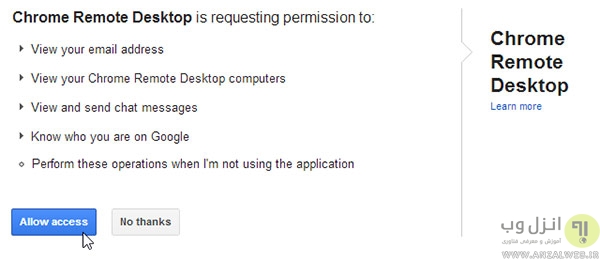
حال برای دسترسی از راه دور به رایانههای دیگر ، دو گزینه پیش روی شماست: connect to another computer یا share your computer
با انتخاب share this computer ، یک کد مشابه تصویر زیر برای شما ایجاد میشود:
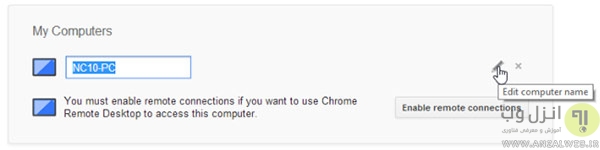
این کد باید برای همکار یا کسی که می خواهید به کامپیوتر وی متصل شوید، ارسال شود. همکار شما لزوما باید همین برنامه را روی مرورگر خود نصب کرده باشد. سپس می تواند کدی که شما ارسال کرده اید را در کادری به شکل زیر وارد کند:

استفاده از این روش سبب میشود که هر کس که این کد را داشته باشد ، بتواند محیط دستکتاپ شما را از راه دور مشاهده کند و آن را مدیریت نماید.

کنترل از راه دور کامپیوتر های دیگر با Teamviewer
Team Viewer نرم افزار مشهوری در زمینه ریموت کردن سیستم می باشد که قابلیت های مختلف دارد. در ادامه تعداد محدودی از آن ها لیست شده است:
- کنترل از راه دور سیستم های دیگر
- چت کردن با دوستان
- انتقال فایل ها
- ویدیو چت یا تماس تصویری
- گرفتن اسکرین شات از صفحه
آموزش کار با Teamviewer
ابتدا برنامه Team Viewer را دانلود و نصب کنید. توجه کنید که در تمامی مراحل باید به اینترنت دسترسی داشته باشید.
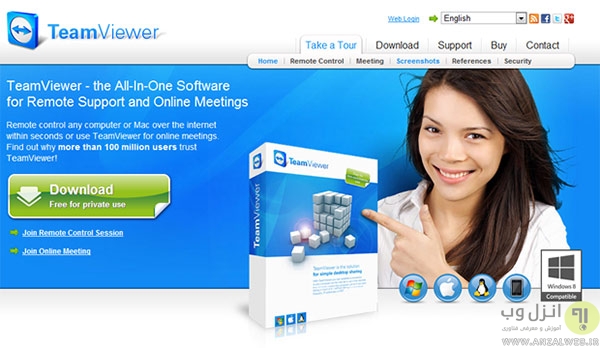
بعد از نصب با هر بار اتصال ، یک آی دی و پسورد به شما داده میشود که اگر می خواهید سایرین به سیستم شما متصل شوند ، این اطلاعات را برای آن ها بفرستید. در غیر این صورت شما پسورد و ID افراد را بگیرید و وارد کنید.

در صورتی که شما می خواهید از راه درور به کامپیوتر دیگری وصل شوید و آن را تحت کنترل خود قرار دهید ، روی بخش Connect To partner کلیک کنید و اطلاعات تیم ویوور شخص مقابل را مشابه شکل زیر در فیلد ها وارد کنید.
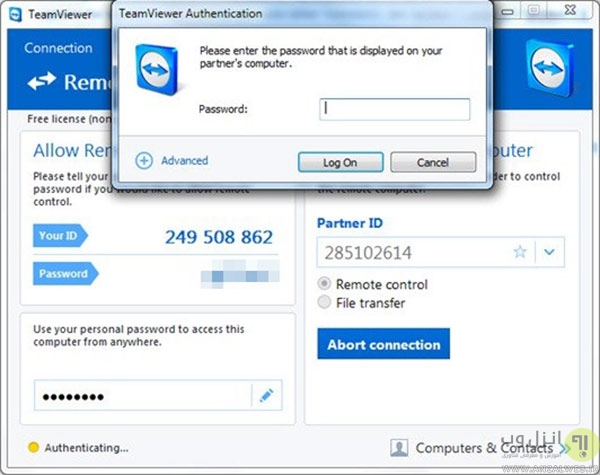
بعد از اتصال به محیط دسکتاپ ( Desktop ) دیگر ، فضایی مشابه شکل زیر را برای مدیریت رایانه از راه دور میبینید :
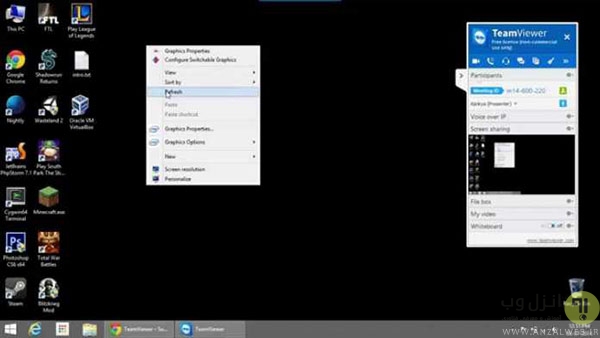
نسخه رایگان این برنامه محدودیت در زمان دسترسی و کنترل از راه دور به سیستم دارد که البته زمان در نظر گرفته شده برای انجام کارها روتین به نظر کافی می رسد.
دسترسی از راه دور به کامپیوتر با Remote Desktop Connection
ابتدا مسیر Computer > Properties > Advance را از قسمت کنترل پنل طی کنید.
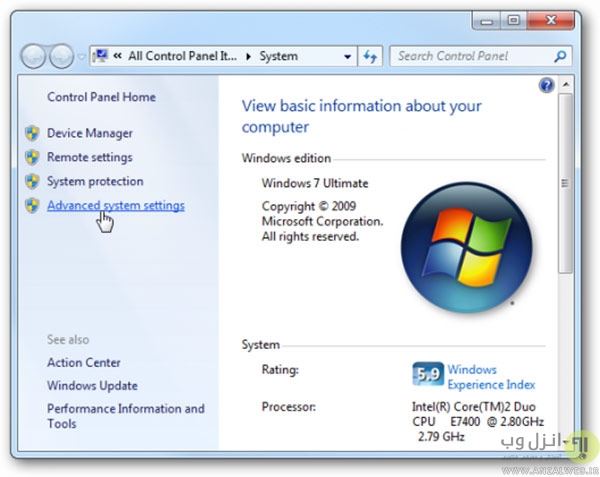
با انتخاب تب Remote ، در کادر پایین ، تیک مربوط به “Allow connections only for computer running Remote Desktop with Network Level Authentication را بزنید.
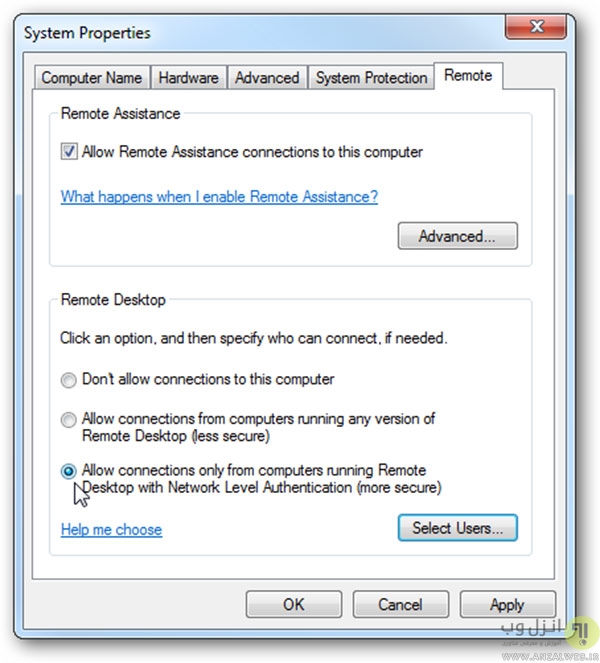
حال هر زمان که مایل بودید، می توانید تنها با تایپ Remote Desktop در بخش جست وجو ویندوز ، نام یا آی پی (IP Address) کامپیوتر خود را وارد کنید تا کنترل سیستم دیگری را به دست گیرید.
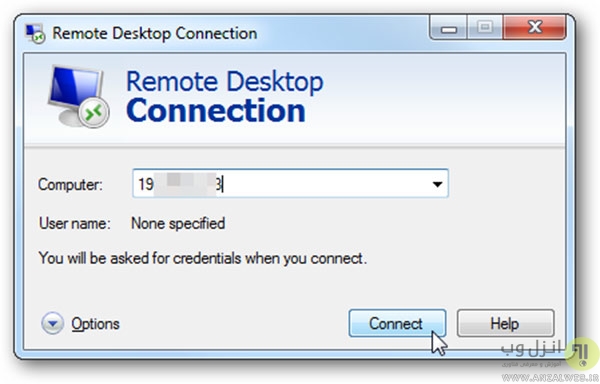
با این روش در هر کجا که باشید ، به سادگی می توانید به فایل ها و برنامه های خود در کامپیوتر و لپ تاپ دیگر دسترسی داشته باشید.
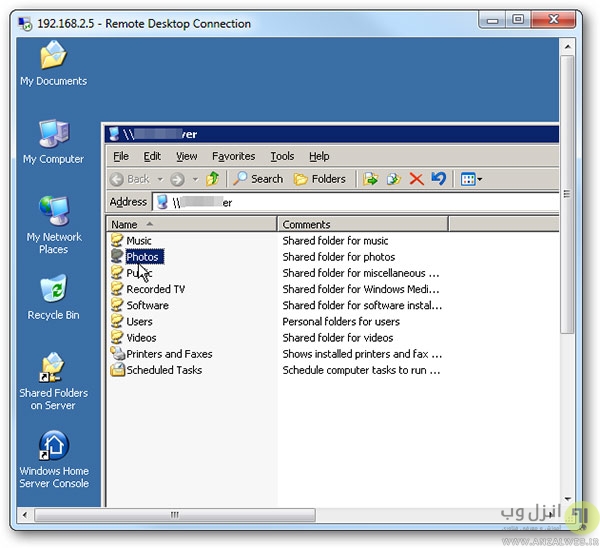
در پایان معرفی و آموزش کنترل از راه دور رایانه ، برای سیستم عامل اندروید و گوشی ها نیز امکان کنترل از راه دور از طریق کامپیوتر وجود دارد که قبلا به صورت کامل این روش ها را در پست برنامه های مدریت از راه دور اندروید کلاسیک وب معرفی کردیم.
تجربه و پیشنهاد شما ؟
اگر روش های دیگری برای کنترل از راه دور کامپیوتر ها ( ریموت کردن ) می شناسید ، تجربه خود را با سایر کاربران به اشتراک بگذارید.


آخرین دیدگاه ها
تا کنون دیدگاهی ثبت نشده است.